上一篇主要描述了安裝SharePoint 2016的過程,本篇寫一些概覽性的東西。
首先打開管理中心(依然是在安裝完會有Issue List),如下圖:
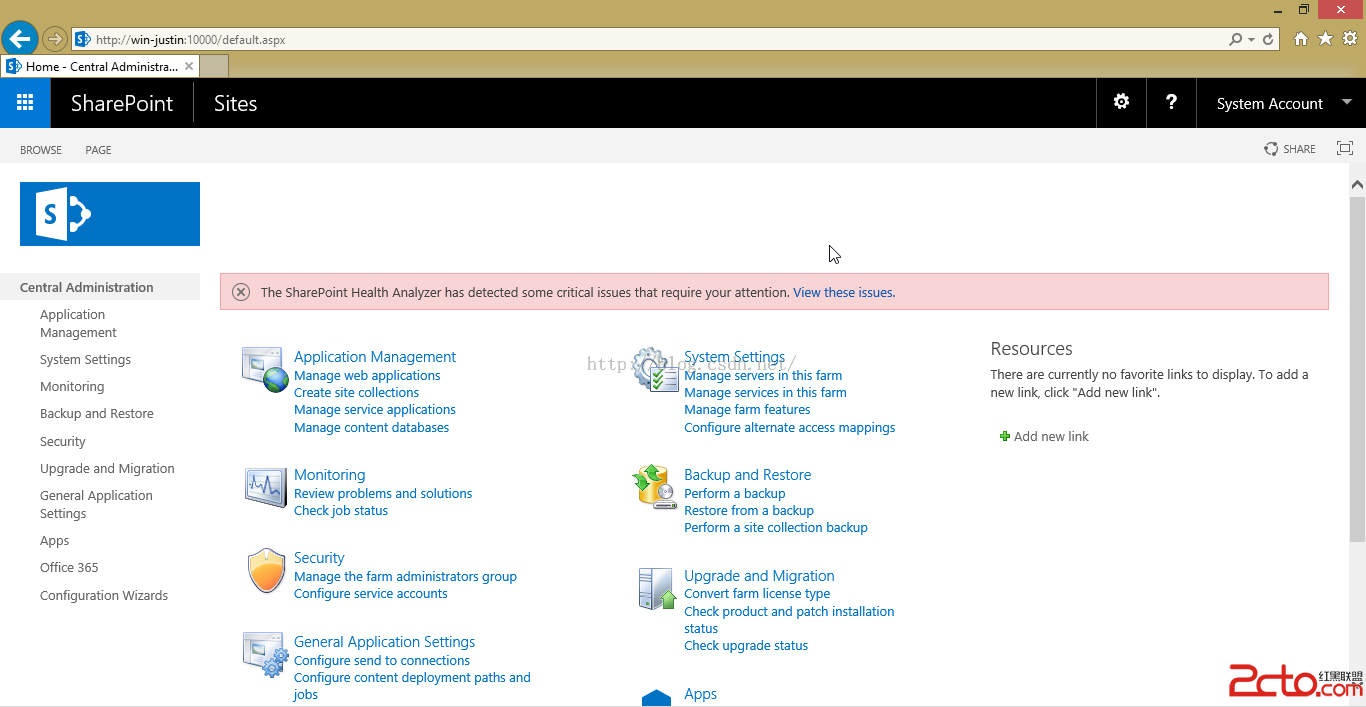
之前提到了SharePoint 2016的代碼是基於Online的,這個樣式也跟O365一樣了。

SharePoint 2013

Office 365
管理中心跟之前相比沒有什麼變化,所以操作上手並不是特別難。方便起見,使用配置向導配置一下,單擊Configuration Wizards,選擇Launch the Farm Configuration Wizard運行配置向導。
第一頁包含了服務管理賬戶、服務應用程序和服務的相關配置,保留默認直接點擊Next按鈕下一步了。第二頁實際上是一個創建網站集的向導,端口為80,在Enterprise分類下已經有了非常豐富的網站模板,有興趣可以挨個創建試試,我這裡只創建一個Team Site好了,作為研發,萬年喜歡Team Site,單擊OK按鈕進行創建。
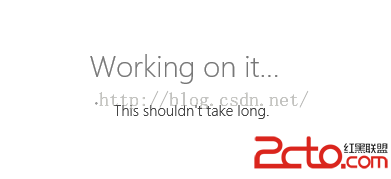
創建完之後配置向導的工作就結束了,會給出一個列表列出向導所作的工作,單擊Finish按鈕完成即可。
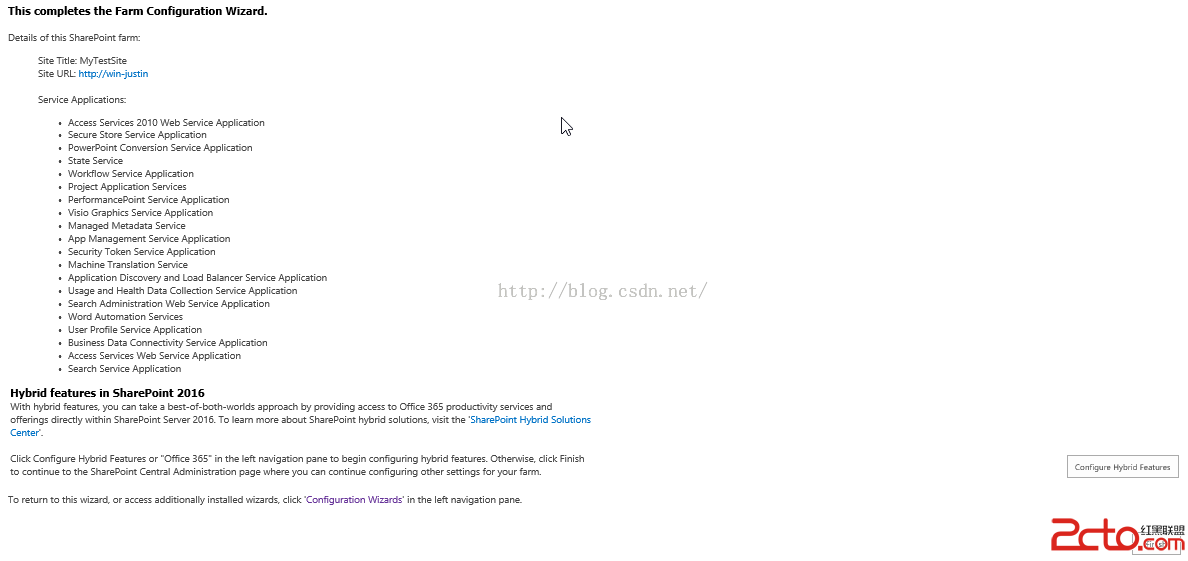
點擊左側導航的Application Management,點擊View all site collections,可以看到剛才在向導中創建的網站集
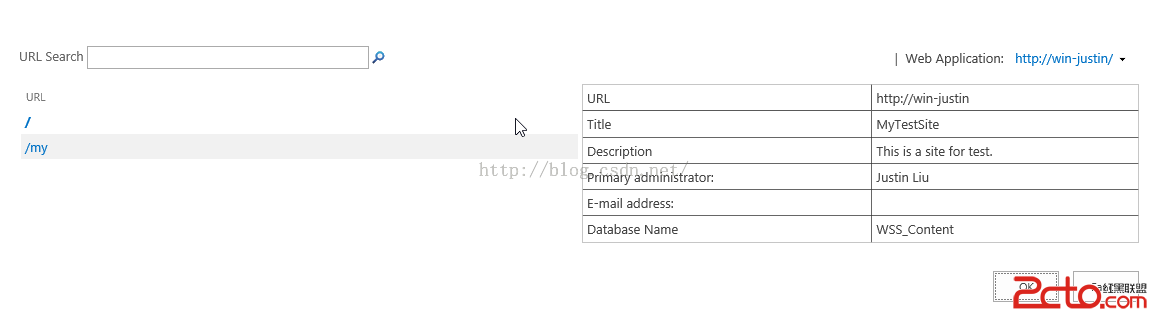
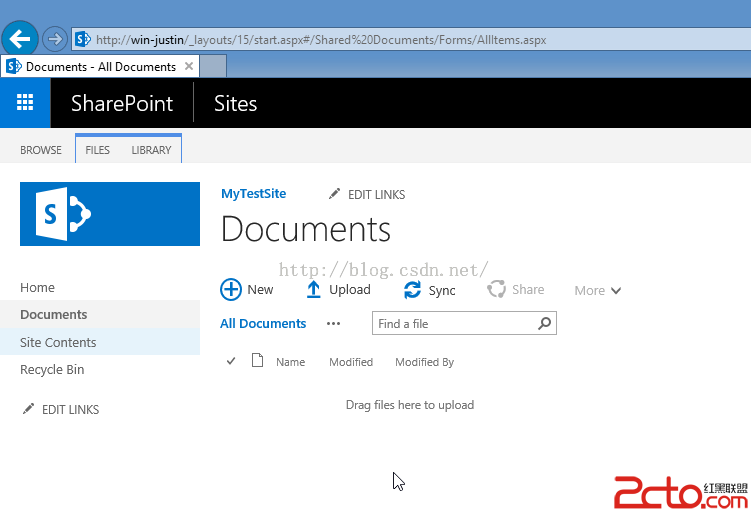
之前文章也提到過,讓人激動人心的數據庫大小和SharePoint中上傳文件大小限制的突破,到Web應用程序設置中去確認一下,點擊Application Management,選擇Manage web applications,選中SharePoint - 80,單擊上面菜單的General Settings,找到Maximum Upload Size,可以看到已經是2047MB了。
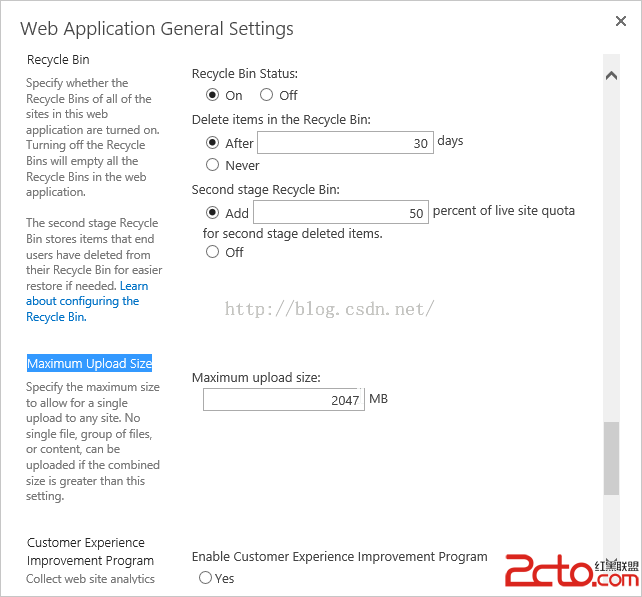
向文檔庫中傳一個帶特殊字符的文檔看看,2016支持特殊字符的文件了。
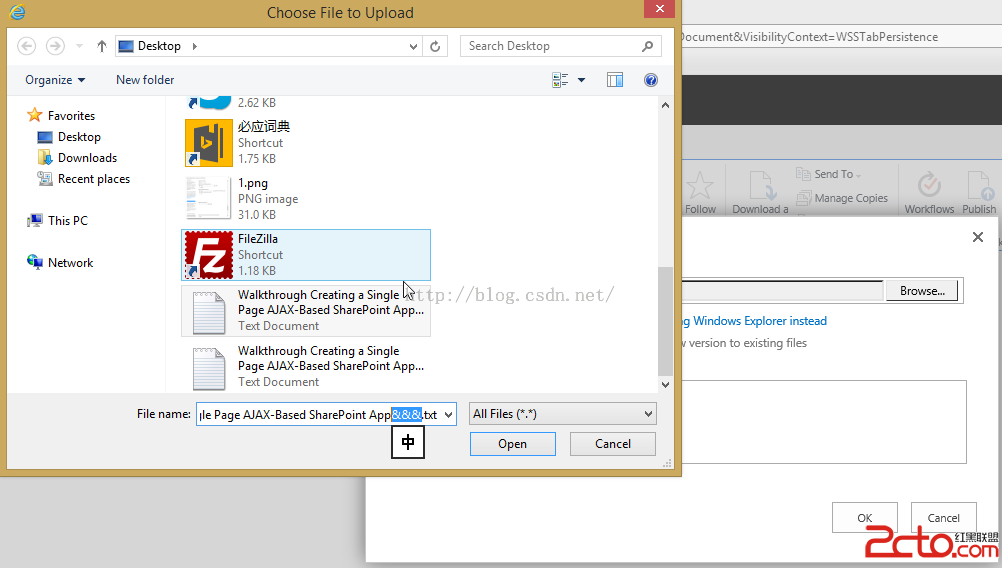
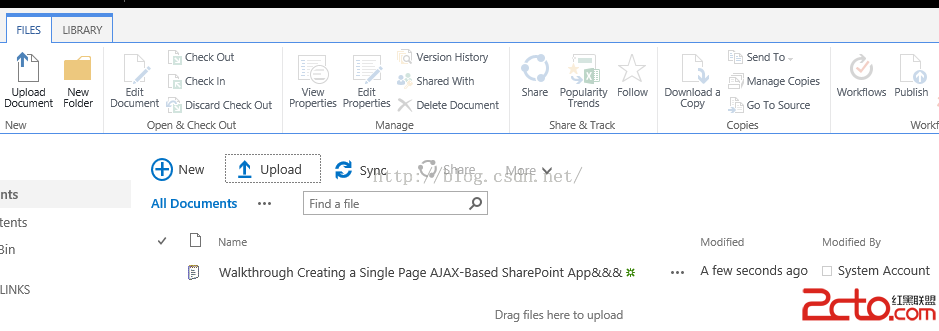
關於持久化鏈接也比較好理解,而且不難,可以看這篇文章。
最後再來看看SharePoint Designer相關的吧,在管理中心點擊左側導航的General Application Settings,可以看到還是有SharePoint Designer相關的配置的,選擇Configure SharePoint Designer settings,如下圖:
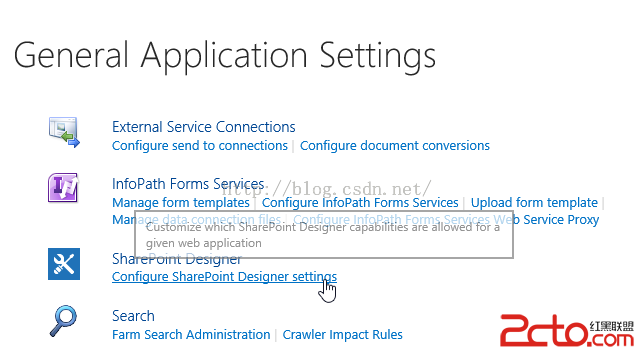
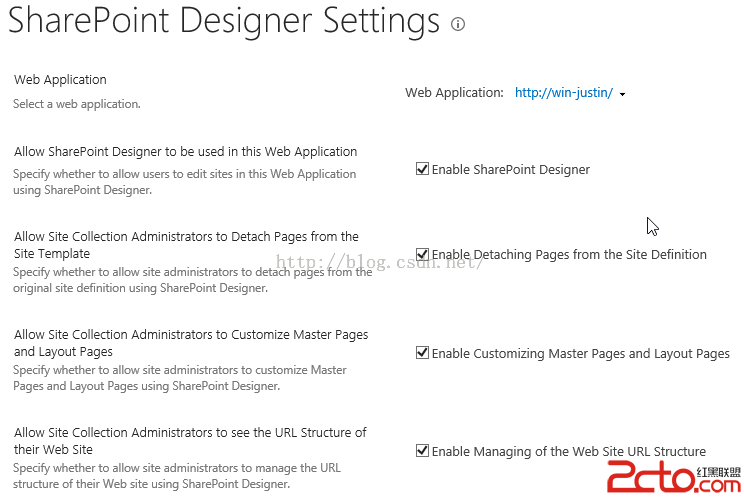
於是我打開了本地安裝的SharePoint Designer 2013,看看能否打開之前創建的Team Site。點擊Open Site菜單,在Site name那裡輸入網站的URL,如下圖:
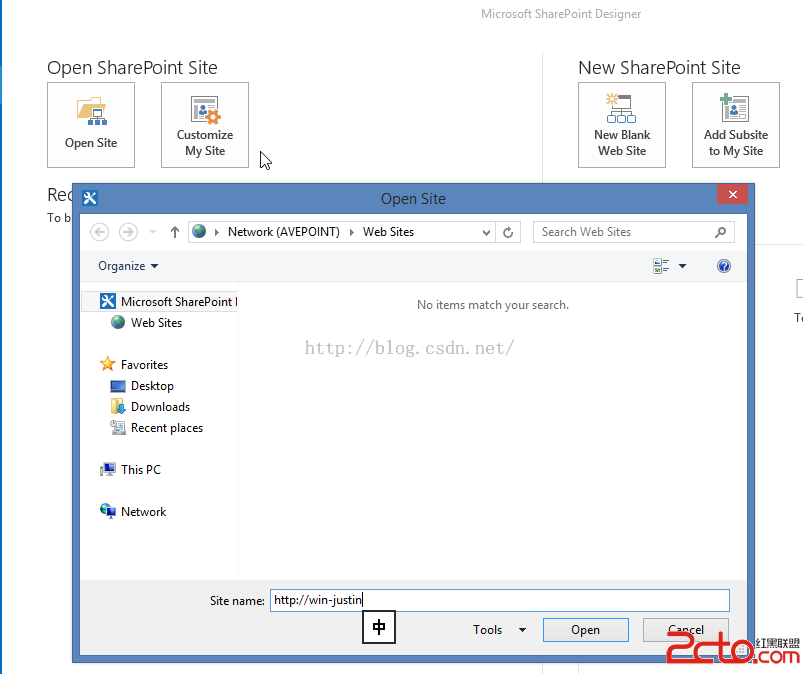
成功打開了,說明SharePoint Designer 2013應該也是可以用於SharePoint 2016的網站的。
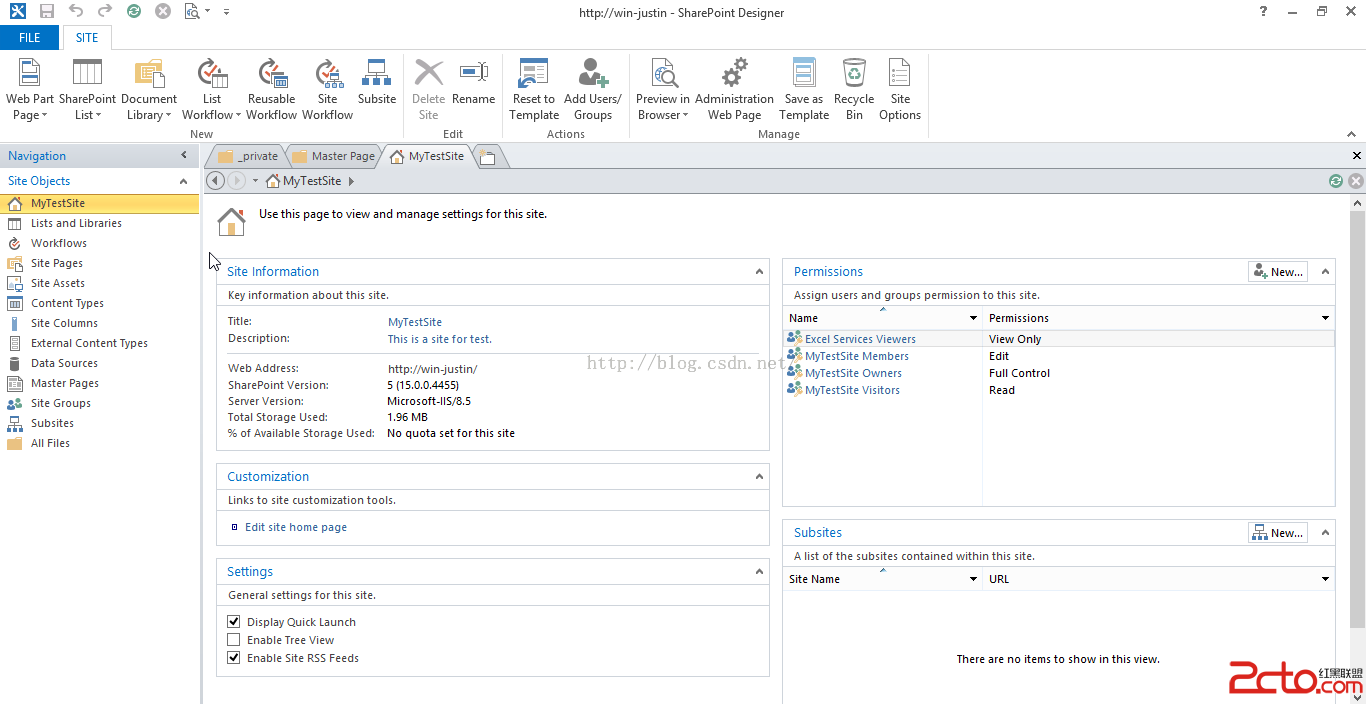
再具體的就不多描述了,大家可以自行體驗,安裝包可以從微軟的官方網站上下載。
對於IT Pro人員,可以多從功能的使用上去體驗;而對於研發人員,就需要去體驗一些再下層的東西,比如API接口的改變等方面的內容。